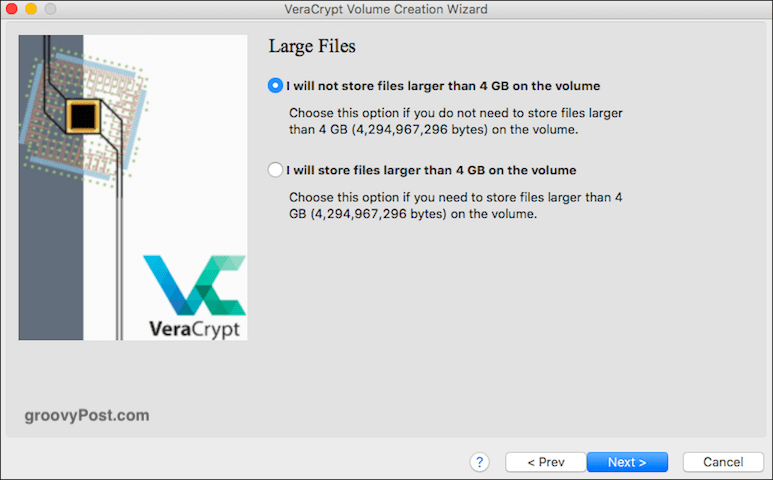Kaip perduoti vaizdo įrašą iš „Windows 10“ į „Chromecast“ naudojant VLC
Namų Pramogos "Windows 10 Vlc Laido Pjaustymas / / March 17, 2020
Paskutinį kartą atnaujinta

Neseniai populiarus nemokamos daugialypės terpės grotuvas VLC buvo atnaujintas iki 3.0 versijos „Vetinari“, pridedant „Chromecast“ palaikymą. Štai kaip tai veikia.
Neseniai populiarus nemokamos daugialypės terpės grotuvas, VLC, buvo atnaujintas iki 3.0 versijos, be to, kartu su nedideliais dizaino pakeitimais, jis gavo ir puikių naujų funkcijų. Viena įdomių ir naudingų funkcijų yra „Chromecast“ palaikymas. Tai leidžia perduoti palaikomus daugialypės terpės failus, saugomus vietiniame „Windows“ kompiuteryje, į „Chromecast“, kad galėtumėte jais mėgautis dideliame ekrane.
Perduokite vietinius vaizdo įrašus iš „Windows 10“ į „Chromecast“
Įsitikinkite, ar turite kompiuterio versiją VLC 3.0 ar naujesnės versijos, įdiegtos jūsų kompiuteryje - tai taip pat veiks su „Windows 7“. Tada įkelkite jį su vaizdo įrašu ar kitu palaikomu daugialypės terpės failu (pvz., FLAC ar APE), kurį norite paleisti. Iš VLC įrankių juostos eikite į
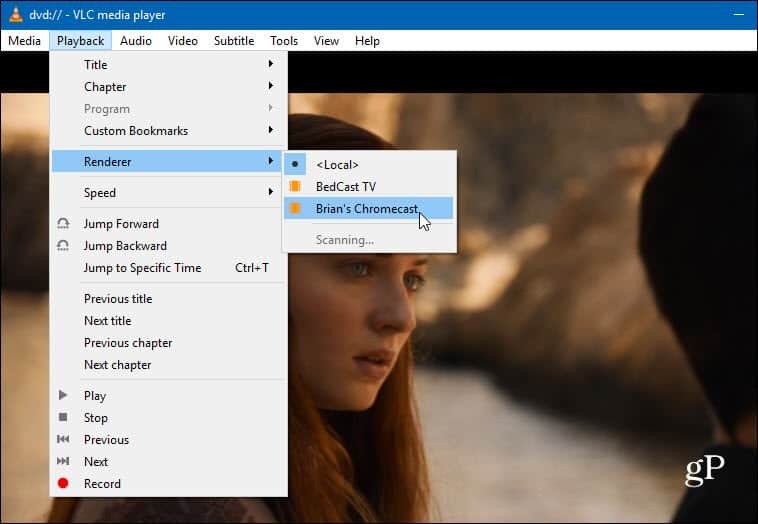
Atminkite, kad jūsų rida gali skirtis atsižvelgiant į tai. Nors ši funkcija yra, bandymų rezultatai man buvo nevienodi. Aš išbandžiau tai dviem skirtingais „Windows 10“ sistemos ir du skirtingi „Chromecast“ įrenginiai bei keli garso ir vaizdo formatai - net fiziniai diskai. Rezultatai yra atsitiktiniai, o garso ar vaizdo įrašai kartais nebus atkuriami „Chromecast“. Taip pat verta paminėti, kad pirmą kartą išbandydami iš „Windows“ ugniasienės galite gauti pranešimą, kuriame prašoma leidimo perduoti signalą.
Perduokite iš „Android“
Taip pat galite transliuoti iš VLC 3.0 „Android“ taip pat. Tai gali atrodyti nereikalinga, nes naudojama visa „Google“, ir jūs galite perduoti bet ką iš „Android“ įrenginio į „Chromecast“. Kadangi VLC gali atkurti praktiškai bet kokį jūsų įmestą daugialypės terpės failo formatą, ši galimybė gali praversti, jei telefone turite vietinį failą, kurį turite leisti. Tiesiog pasirinkite medijos turinį ir bakstelėkite mygtuką „perduoti“ viršuje ir pasirinkite „Chromecast“, į kurį norite siųsti. Kai jis bus paleistas, galite perbraukti žemyn pranešimų skydelyje ir valdyti atkūrimą iš ten.
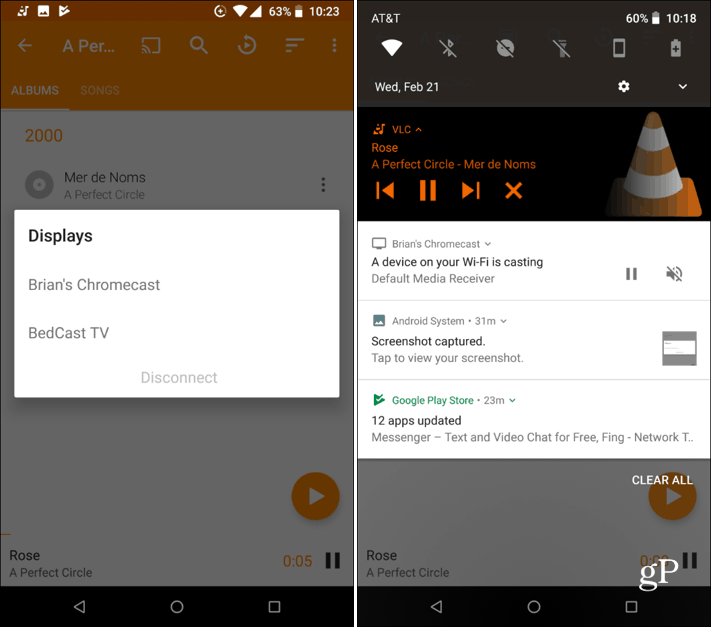
Jei nesate VLC vartotojas, yra ir kitų būdų, kaip vietinius failus perduoti iš „Windows“ į „Chromecast“. Viena iš mano mėgstamiausių nemokamų komunalinių paslaugų yra Vaizdo klipas. Mes apžvelgėme keletą puikių gudrybių, naudodami „Chrome“ naršyklę „Windows 10“. Norėdami daugiau sužinoti apie tai, perskaitykite mūsų straipsnį: Kaip atkurti vietinės medijos failus iš „Windows“ kompiuterio į „Chromecast“.